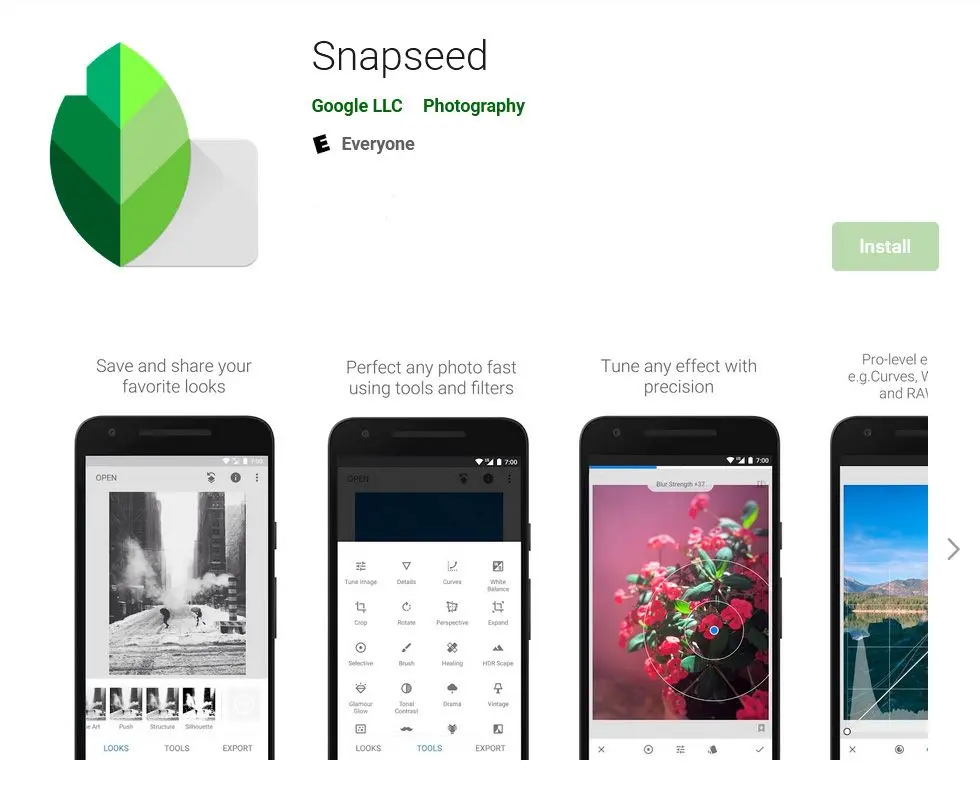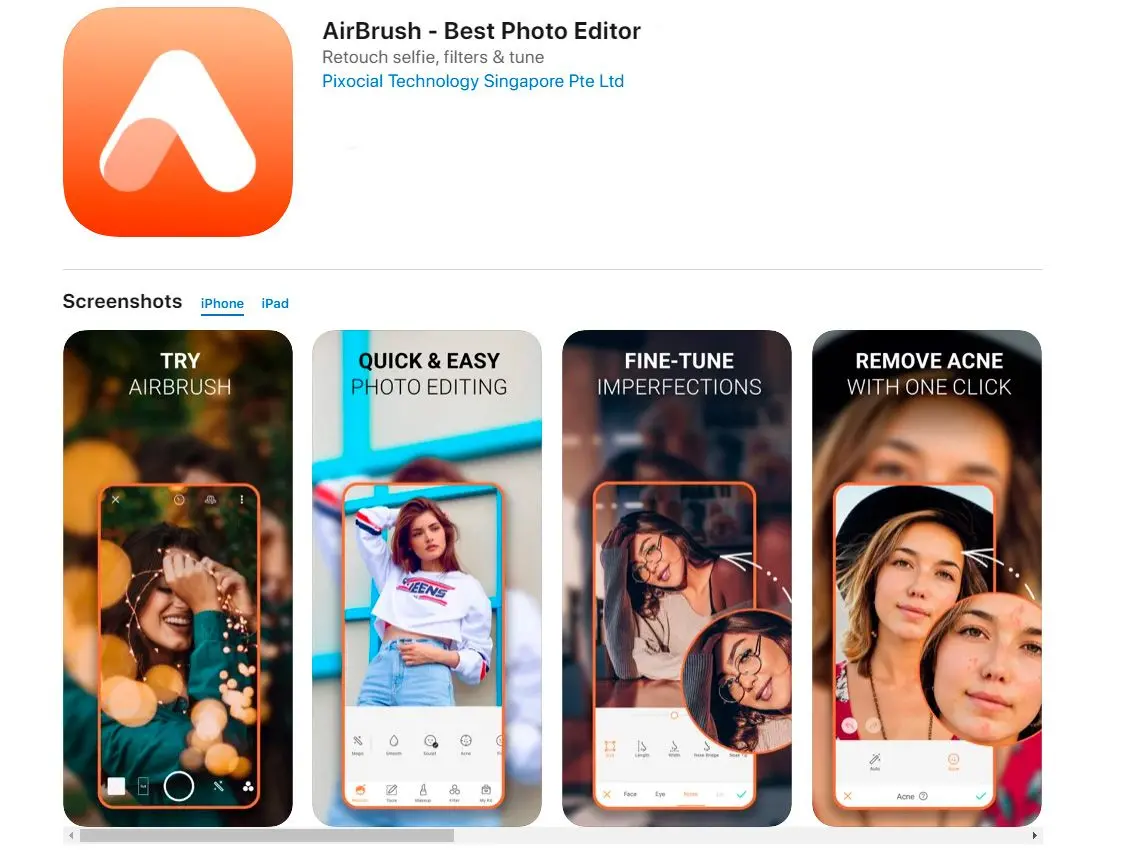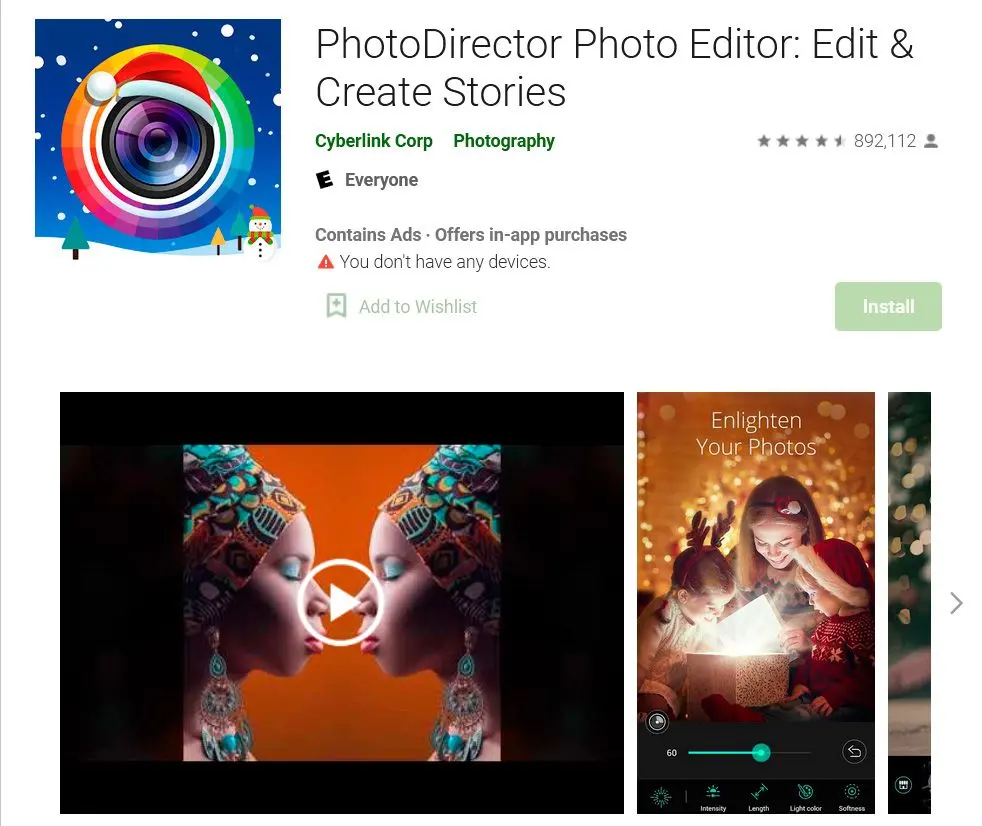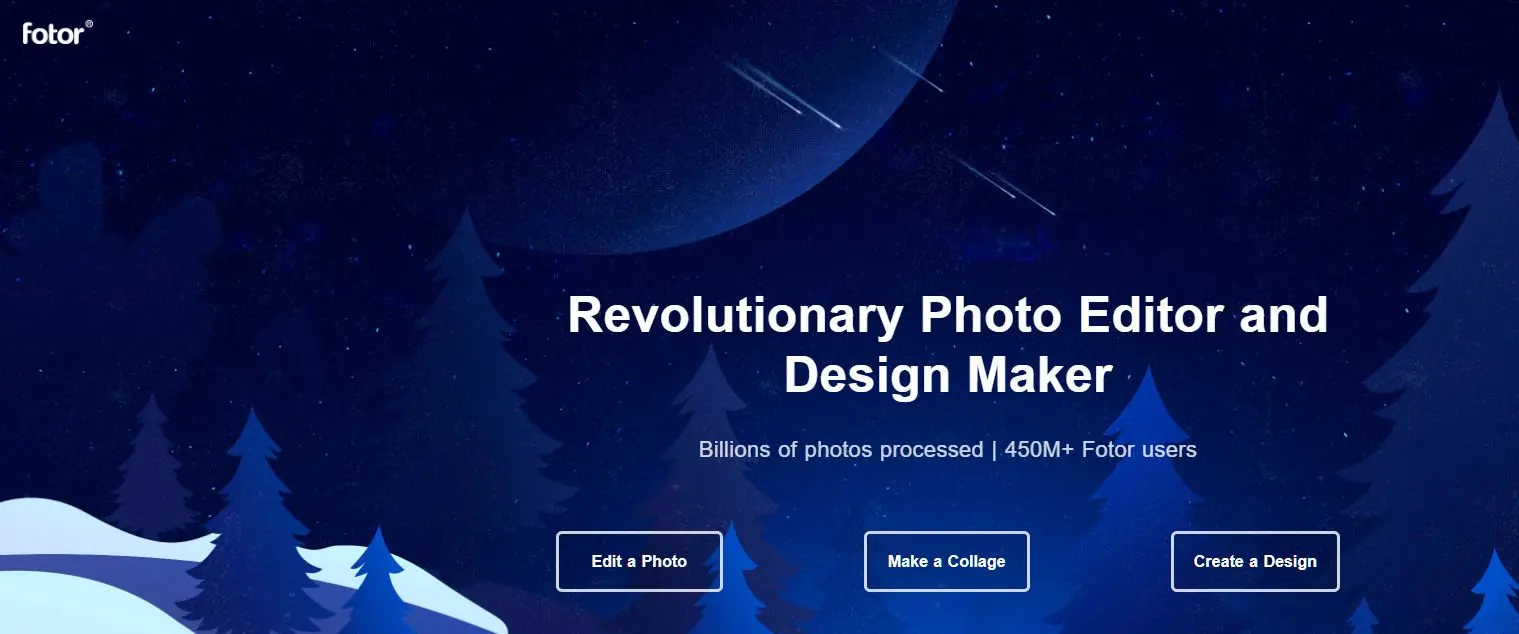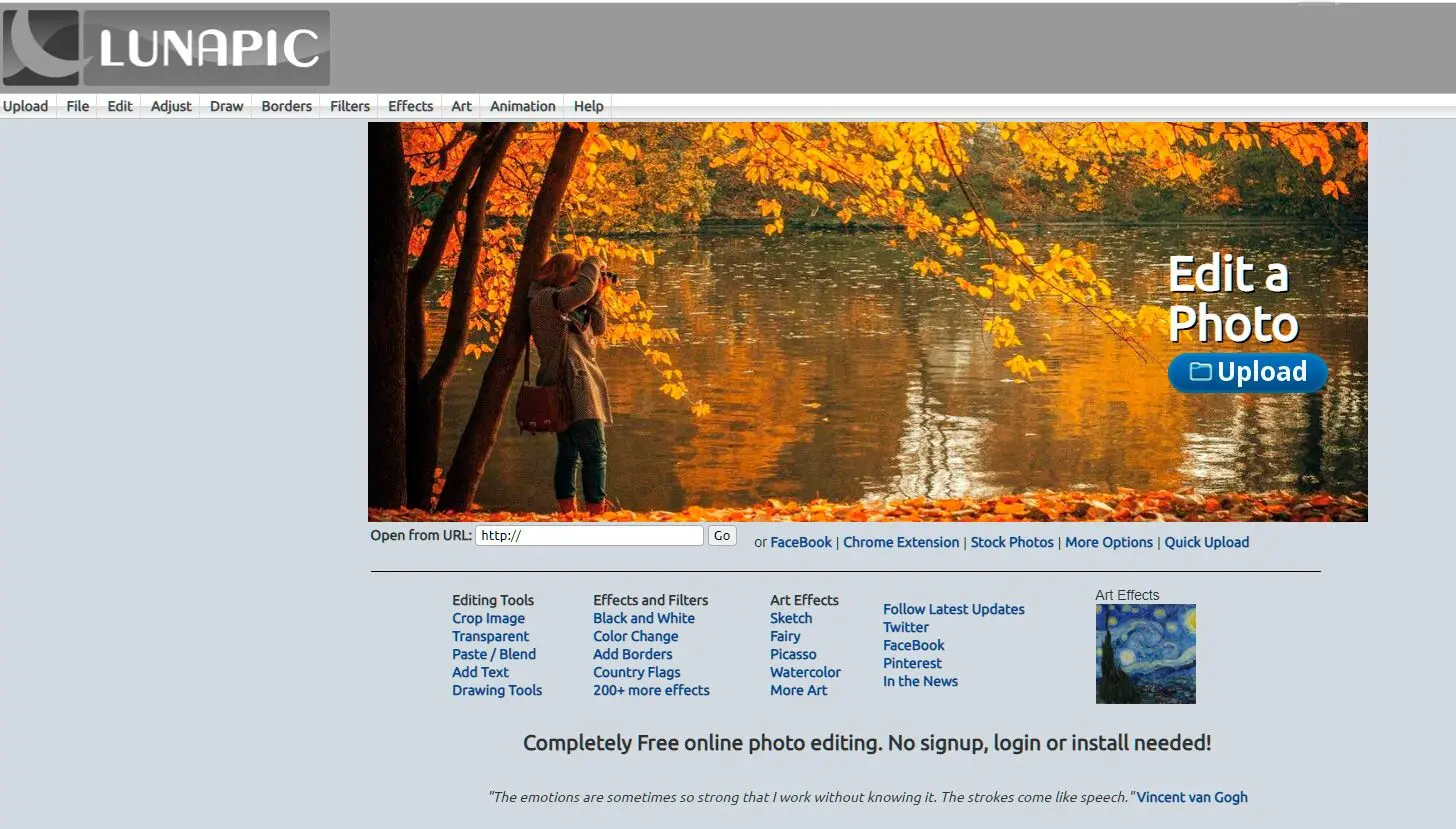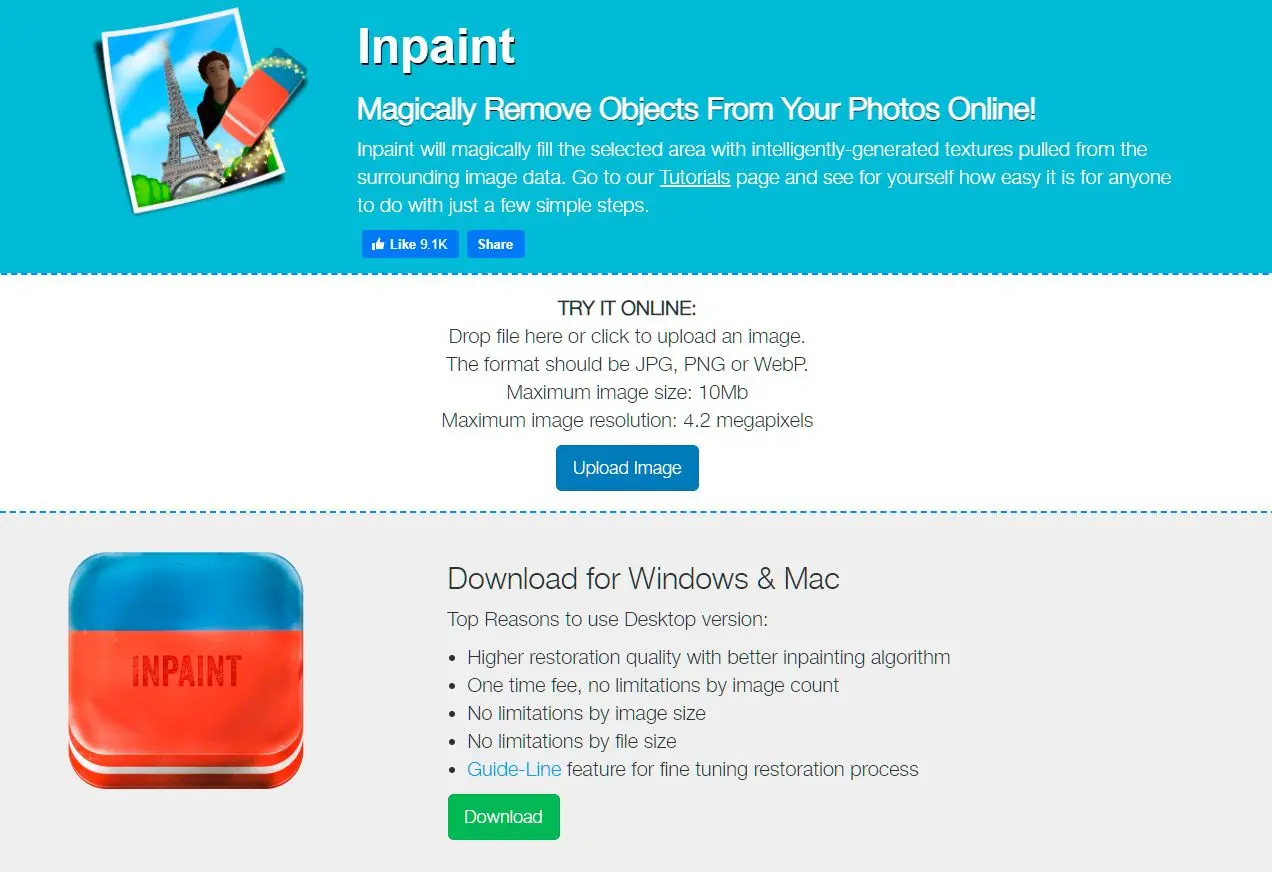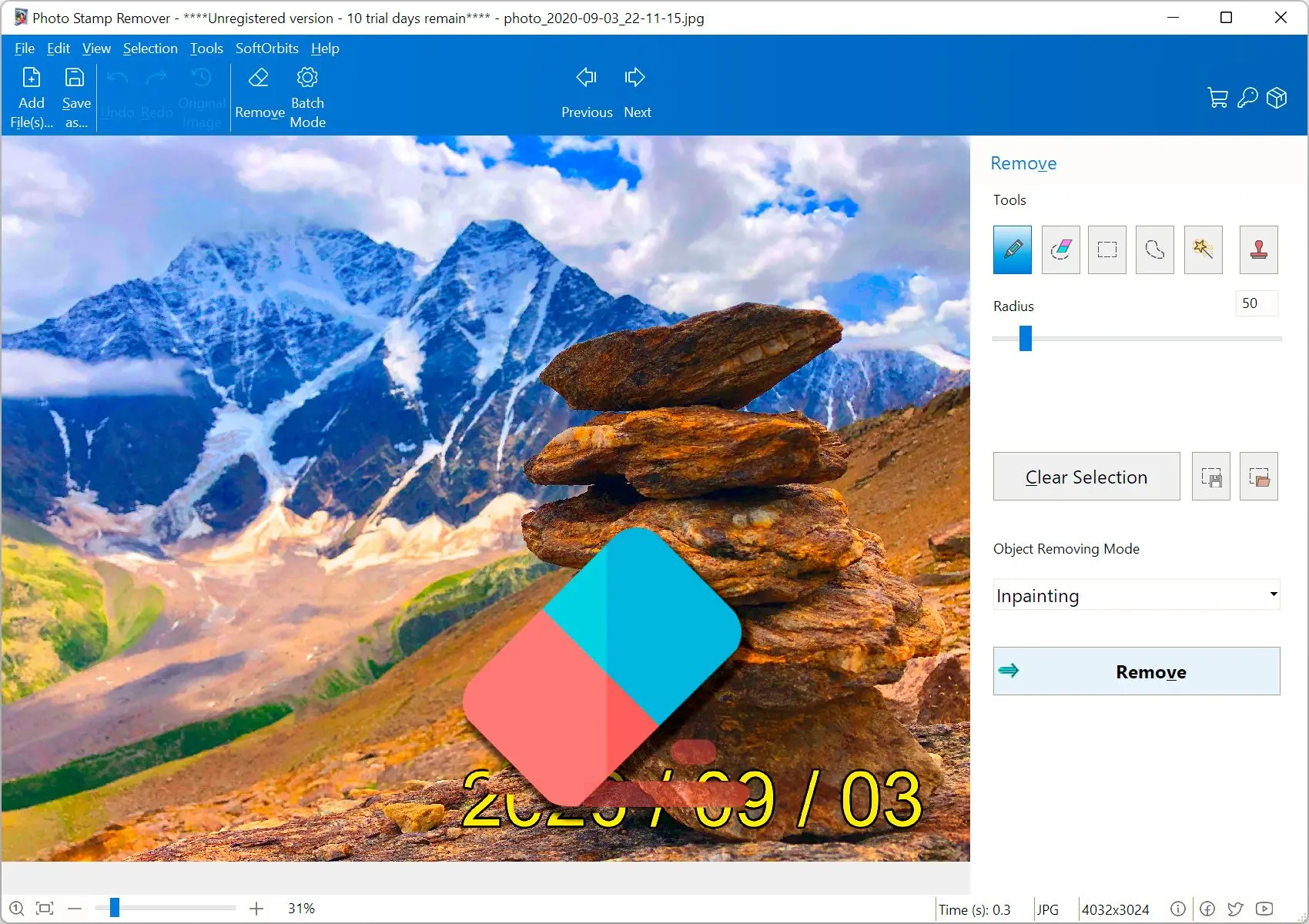| Photo Stamp Remover | Phát hiện và loại bỏ chữ bằng AI | Giao diện thân thiện | Tốc độ xử lý nhanh (trung bình 3 giây cho ảnh 5MP) | Windows | $29.95 |
| Photoshop | Content-Aware Fill, xóa đối tượng bằng AI | Giao diện phức tạp, đường cong học tập dốc | Tốn tài nguyên, đặc biệt đối với ảnh lớn (trung bình 10 giây cho ảnh 5MP) | Windows, macOS | 20,99 đô la/tháng (gói Nhiếp ảnh) |
| Paint | Không có tính năng hỗ trợ AI | Giao diện đơn giản, công cụ hạn chế | Tốc độ xử lý chậm, đặc biệt đối với chỉnh sửa phức tạp | Windows | Miễn phí |
| Snapseed | Cải thiện ảnh bằng AI, điều chỉnh chọn lọc | Giao diện cảm ứng trực quan | Tốc độ xử lý nhanh trên thiết bị di động (trung bình 2 giây cho ảnh 5MP) | iOS, Android | Miễn phí |
| AirBrush | Cải thiện vẻ đẹp bằng AI, làm mịn da | Giao diện thân thiện, dễ sử dụng | Tốc độ xử lý nhanh trên thiết bị di động (trung bình 1 giây cho ảnh 5MP) | iOS, Android | Miễn phí, mua trong ứng dụng |
| PhotoDirector | Xóa đối tượng, theo dõi chuyển động bằng AI | Giao diện thân thiện, tổ chức công cụ rõ ràng | Hiệu suất tốt trên máy tính và thiết bị di động (trung bình 5 giây cho ảnh 5MP) | Windows, macOS, iOS, Android | $49.99/năm (PhotoDirector 365) |
| Fotor | Xóa nền, nâng cao ảnh bằng AI | Giao diện đơn giản và trực quan | Tốc độ xử lý nhanh trên cloud (trung bình 2 giây cho ảnh 5MP) | Nền tảng web | Miễn phí, gói trả phí (từ $8.99/tháng) |
| Lunapic | Hiệu ứng và bộ lọc cơ bản bằng AI | Giao diện lộn xộn, kém trực quan | Có thể chậm đối với chỉnh sửa phức tạp (trung bình 10 giây cho ảnh 5MP) | Web-based | Miễn phí |
| Lấp đầy vùng chọn | Thuật toán lấp đầy dựa trên nội dung nâng cao, xóa đối tượng chính xác | Giao diện thân thiện, hướng dẫn rõ ràng | Có thể tốn nhiều tài nguyên đối với chỉnh sửa phức tạp (trung bình 5 giây cho ảnh 5MP) | Nền tảng web | Gói miễn phí, trả phí (từ $9.99/tháng) |